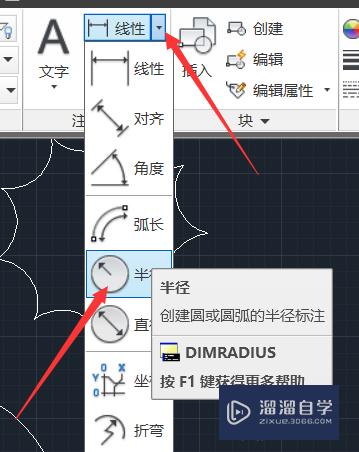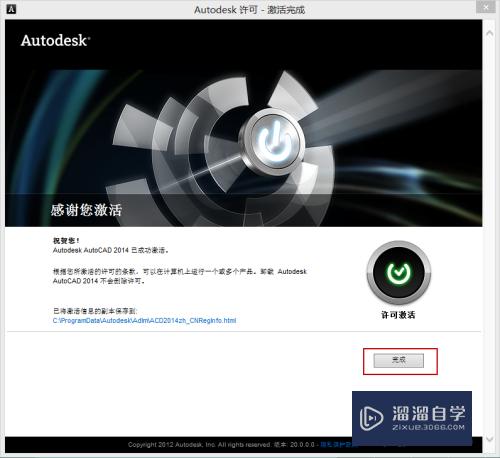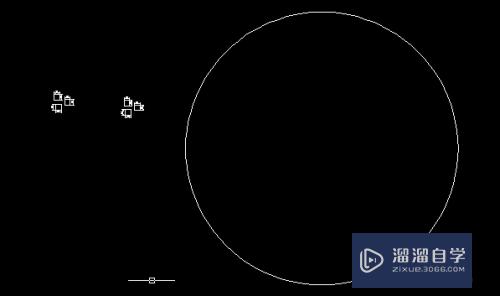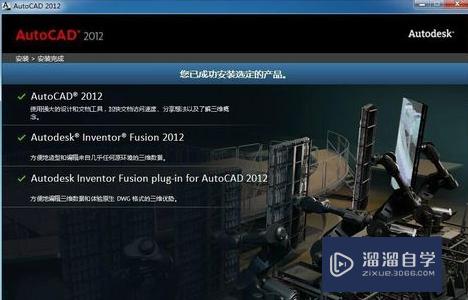草图大师SU建模的基本步骤(su草图大师怎么建模)优质
草图大师可以通过各种工具命令。快速进行模型搭建。其直观形象的界面和操作方式让非常适合刚接触三维模型的人。但新手不知从何下手。那么小渲来分享草图大师SU建模的基本步骤。希望能帮到大家。
云渲染农场还有超多“SketchUp”视频课程。欢迎大家点击查看
工具/软件
硬件型号:华为MateBook D 14
系统版本:Windows7
所需软件:SketchUp2018
绘制基地。编组图块
第1步
在左侧工具集中。点击【矩形工具】。绘制基础地基。
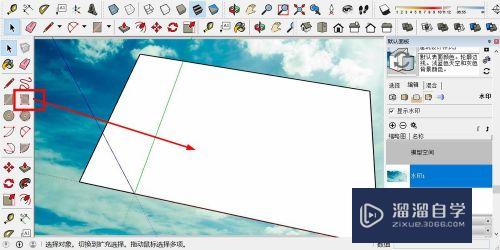
第2步
在地基上。绘制模型底部图形。完成后双击图形选中。
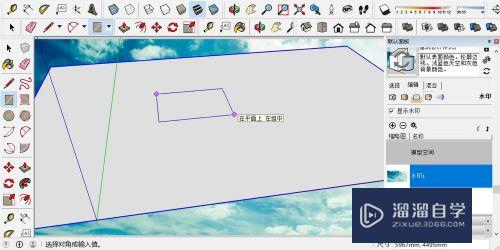
第3步
按下鼠标右键。在菜单中。点击【创建群组】。
创建群组后的模型。不会影响周围模型。
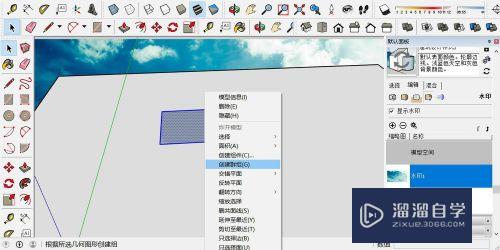
拉伸模型
第1步
按下拉伸命令快捷键:P。点击平面。向上移动鼠标。

第2步
模型会根据鼠标移动进行拉伸。或输入拉伸高度。按下Enter键确定。
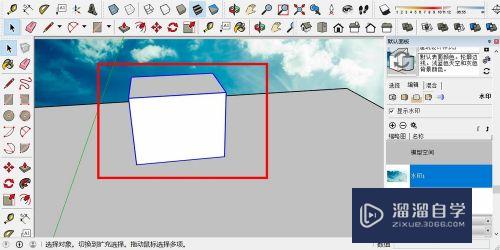
绘制模型细节
第1步
完成模型体块后。双击进入模型组。绘制细节。按下F键。进入偏移命令。

第2步
选中线条进行偏移。选中面。按下Delete键删除。利用拉伸命令增加外框厚度。即可绘制模型细节。

第3步
在模型上绘制各种细节。形成比较完整的模型。

移动。复制模型
第1步
选中模型。按下移动命令快捷键:M。

第2步
点击确定模型基点。即可移动模型。按下Ctrl键。可以复制模型。

第3步
复制模型。可以快速绘制相同的模型体块。节约时间。

添加材质
第1步
右侧默认面板中。点击:材料。选择材质后。点击模型体块。

第2步
系统会自动对体块附着材质。完成模型搭建。

方法总结
1。绘制模型地基。
2。地基上。绘制模型底面形状。
3。按下拉伸命令快捷键:P。对模型进行拉伸。
4。在模型上。绘制细节。
5。移动。复制体块。快速搭建模型。
6。点击:材料。选择材质。点击体块添加材质即可。
以上关于“草图大师SU建模的基本步骤(su草图大师怎么建模)”的内容小渲今天就介绍到这里。希望这篇文章能够帮助到小伙伴们解决问题。如果觉得教程不详细的话。可以在本站搜索相关的教程学习哦!
更多精选教程文章推荐
以上是由资深渲染大师 小渲 整理编辑的,如果觉得对你有帮助,可以收藏或分享给身边的人
本文地址:http://www.hszkedu.com/71691.html ,转载请注明来源:云渲染教程网
友情提示:本站内容均为网友发布,并不代表本站立场,如果本站的信息无意侵犯了您的版权,请联系我们及时处理,分享目的仅供大家学习与参考,不代表云渲染农场的立场!